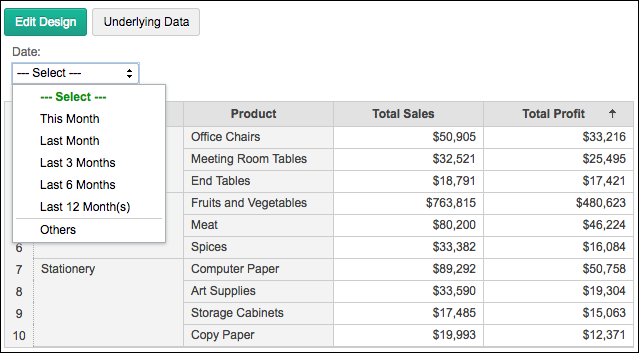创建摘要视图
摘要视图允许您动态汇总大量数据,以便轻松进行分析和可视化。通过使用 Zoho Analytics 的直观拖放界面,您可以轻松地将表中的数据转换为交互式且有意义的摘要。
创建摘要视图
请按照以下步骤以创建摘要视图:
- 登录至 Zoho Analytics,并打开您想要在其中创建摘要视图的报表工作区。
- 单击新建图标并选择新建报表。
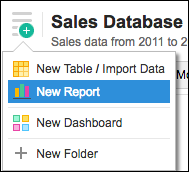
- 在打开的创建新报表窗口中选择摘要视图。
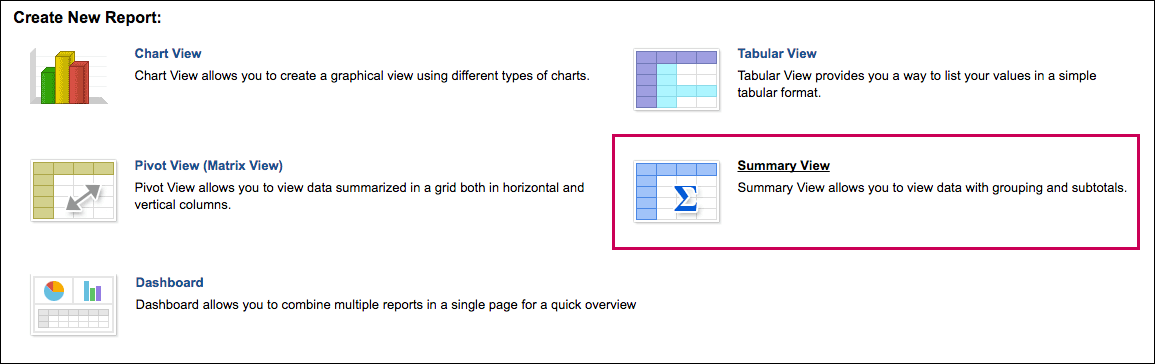
- 选择要在其上创建摘要视图的基表。
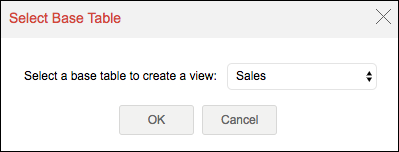
- 单击确定。
或者,您也可以通过打开您想要在其上创建视图的相应表,然后单击工具栏中的新建 > 新建摘要视图选项来创建新摘要视图。
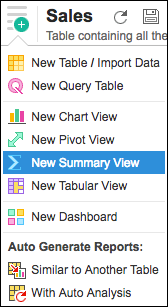
摘要视图设计器如下所示。
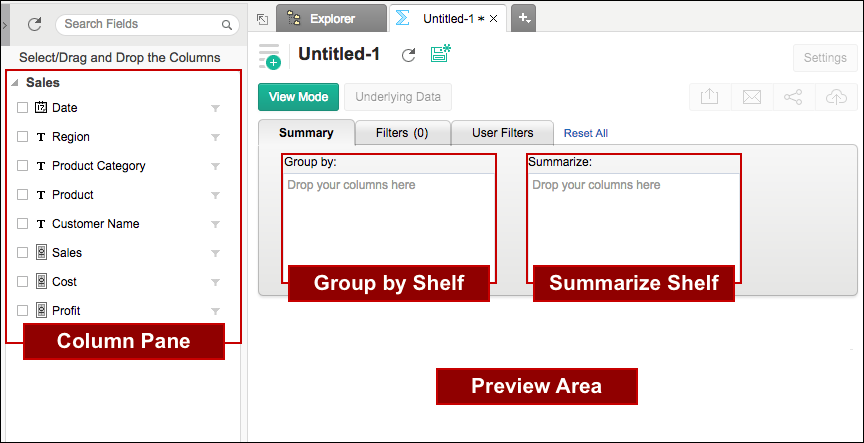
左侧是列窗格,列示了表中所有可用的列。右侧有设计区域(其中有用于放置列的框架)和下面的预览区域(用于预览所创建的报表)。
您应该将“列列表”窗格中列出的所需列拖放到相应的框架中,以便创建摘要视图。您还可以选择所示每一列附近的复选框以自动将列置于相应框架中。
- 按框架分组:放置在此框架中的列将根据列中的唯一值进行分组
- 汇总框架:将根据所选的汇总函数汇总放置在此框架中列的数据
示例:让我们看看如何创建一个简单的摘要视图,以基于所获得的利润汇总前十个产品的销售情况。我们将在销售表中创建此摘要视图(如下所示)。
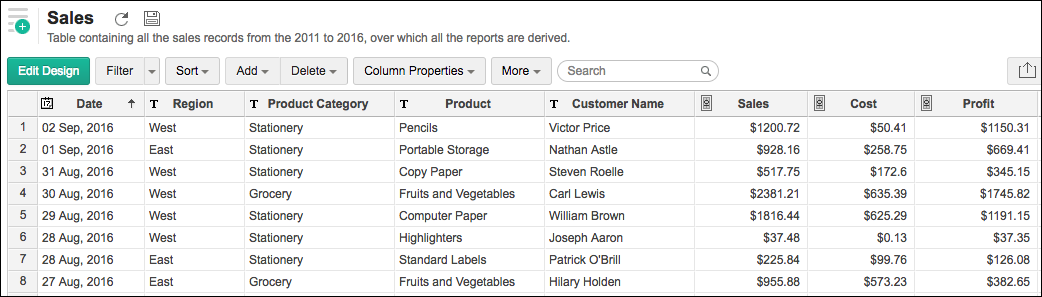
以下是我们将要创建的摘要视图。
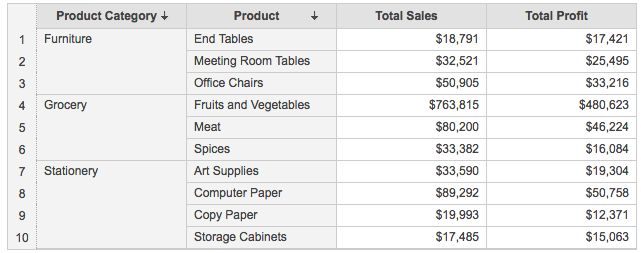
将以下列拖放到“摘要”页签中:
- 按框架分组 - 产品类别,产品
- 汇总框架 - 销售,利润

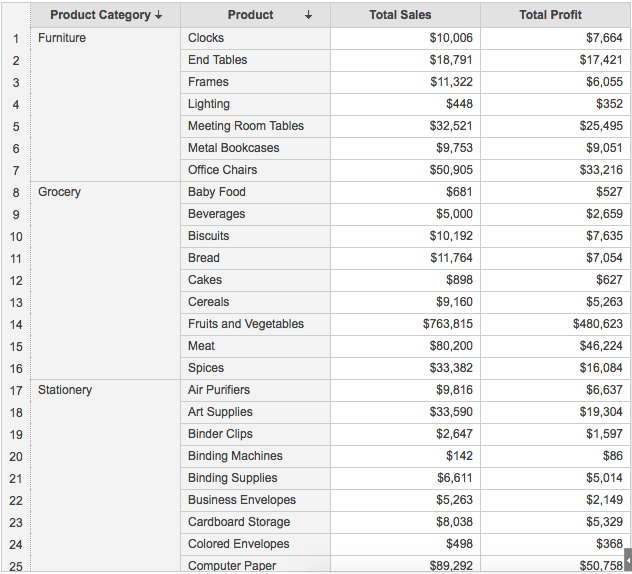
下表列出了适用于按框架分组的所有函数及其功能说明。
字符串数据类型:
| 函数 | 描述 |
| Actual Values | 列中所有不同值均将列出。 |
日期数据类型 - 实际值:
| 函数 | 描述 |
| Year | 返回列中存在的所有不同年份值。例如,2007,2010 |
| Quarter & Year | 返回列中存在的所有不同季度值。例如,2010 年 Q1 |
| Month & Year | 返回列中存在的所有不同月份值。例如,2010 年 3 月 |
| Week & Year | 返回列中存在的所有不同周值。例如,W1 2010 |
| Full Year | 返回列中存在的所有不同日期。例如,1/1/2011 |
| Date & Time | 返回列中存在的所有不同日期和时间。例如,01/12/2010 00:10:07 点。 |
日期数据类型 - 季节值:
| 函数 | 描述 |
| Quarter | 识别所有年份中基于季度的季节性趋势。例如,Q1,Q2。 |
| Month | 识别所有年份中基于月份的季节性趋势。例如,一月,二月。 |
| Week | 识别所有年份中基于周的季节性趋势。例如,第 1 周,第 2 周 |
| Week Day | 识别所有年份中基于一周中的日的季节性趋势。例如,星期天,星期一。 |
| Day of Month | 识别所有日期中基于一月中的天的季节性趋势。例如,1 至 31。 |
| Hour of Day | 识别一天中小时的趋势。例如,0 至 23 点。 |
数字和货币数据类型:
| 函数 | 描述 |
| Dimension | 在列中将值视为文本(分类/维度)值。以文本值的形式返回每一不同的值。 |
| Range | 将列中存在的整个数值范围分组为多个范围。例如,0 至 100、101 至 250,等等。 |
您可以对放置在汇总框架中的列应用 sum、max、min、count 函数。下表列出了适用于汇总框架的所有函数及其功能说明。
在上述示例中,我们放置了销售和利润列并选择了 Sum。
字符串数据类型:
| 函数 | 描述 |
| Count | 返回列中值的数目。 |
| Distinct Count | 返回列中不同值的数目。 |
日期数据类型:
| 函数 | 描述 |
| Count | 返回列中日期值的数目。 |
| Distinct Count | 返回列中不同日期值的数目。 |
数字和货币数据类型:
| 函数 | 描述 |
| Sum | 返回列中所有值的和。 |
| Maximum [Max] | 返回列中的最大值。 |
| Minimum [Min] | 返回列中的最小值。 |
| Average [Avg] | 返回指定列中所有值的算术平均值。 |
| Standard Deviation | 返回列的标准偏差。 |
| Variance | 返回列的方差。 |
| Count | 返回列中值数目的计数。 |
| Distinct Count | 返回列中不同值的数目。 |
应用筛选器
摘要视图提供强大的筛选功能,让您可以仅查看所需的数据。Zoho Analytics 允许您根据个人值、数字范围、日期范围、前 10 名、后 10 名等筛选数据。它还允许您在您的报表中应用多个筛选器(基于多个列)。
仅当您以设计模式而非“编辑模式”设计摘要视图时,才能够应用本主题中讨论的筛选选项。(请参阅图表中的筛选器部分以了解有关筛选器的详细信息)
要应用筛选器,
- 单击摘要页签旁边的筛选器页签。
- 拖放您想要添加为筛选器的列。
- 选择您想要筛选的值。您可以在包含/排除项目框架中选择包含或排除数据。
- 单击此处以生成摘要。
继续这个示例 - 我们将基于利润筛选报表。放置利润列并选择前 10 名(按产品)。

用户筛选器
摘要视图在“视图模式”中提供了称为用户筛选器的动态筛选功能。这可让查看报表的用户动态应用筛选器。
要创建用户筛选器,
将列拖放到筛选器页签旁边的用户筛选器页签中。(请参阅图表中的用户筛选器部分以了解更多)
继续这个示例 - 将日期列放置在“用户筛选器”页签中,以让用户基于销售日期动态筛选报表。
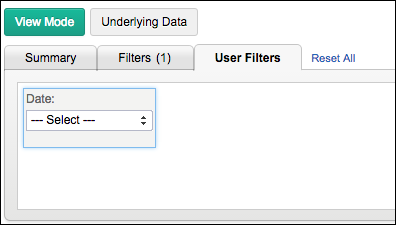
最终报表及用户筛选器。